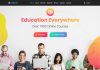Cách tạo web miễn phí miễn phí từ Google Sites phần 1
Cach lap trang web mien phi từ Google Sites như thế nào? Công cụ này hữu ích và giúp đỡ bạn rất nhiều trong việc thiết kế website.
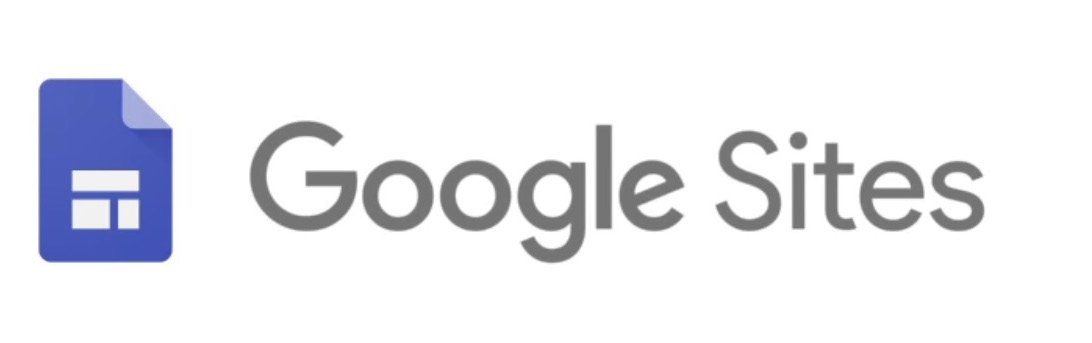
Tạo thêm trang phụ trong trang Google Sites của website bạn.
Website phong phú cần có nhiều trang bên trong với mỗi trang là một nội dung khác nhau. Muốn tạo ra website mới, bạn nhấn chuột lên nút Create new page. Trong dòng Select a template to use. Bạn hãy đánh chọn mục Web Page và điền tiếp địa chỉ cho website mới ấy.
Đưa thêm các file media vào trong Google Sites
Khi bạn thiết kế một website, bạn nên đưa thêm các file media vào bên trong để website của bạn trông đẹp, hấp dẫn và ấn tượng hơn. Để đưa hình ảnh vào trong website, bạn nhấn chọn lên mục Insert > Image. Trong pop-up hiện ra, nếu bức hình của bạn nằm trong trang web thì bạn đánh chọn mục Uploaded Image. Nhấn nút Browse rồi tìm đến file kia, nhấn Open > Add Image để đưa hình ảnh lên web.
Để tinh chỉnh cho file ảnh, bạn hãy nhấn chọn lên nó, lúc ấy một thanh công cụ hiện ra. Dòng Align giúp để canh trái – phải – giữa cho file ảnh bằng cách nhấn chuột lên các chữ cái L – C – R. Trong dòng Size, bạn chọn phóng to thu nhỏ hình là nhấn chọn lên các chữ S (small) – M (medium) – L (large) – Original (giữ nguyên kích thước hình). Nếu muốn loại bỏ hình ảnh, bạn nhấn chuột lên liên kết Remove là xong.
Để đưa thêm các video, bạn vào Insert > Video rồi chọn Google Video hoặc YouTube. Khi có pop-up hiện ra, bạn chỉ cần điền địa chỉ của file video vào trong khung Paste the URL of your YouTube video. Sau đó, trong khung Include title – bạn điền tên của Video hoặc tên cho chú thích của Video vào đó. Nhấn Save để lưu lại chọn lựa. Sau đó, trong mục Align, bạn nhấn chuột lên các chữ cái L – C – R để canh trái, giữa hoặc phải.
Khi một file media đã được đưa vào trang web trước đó và bạn muốn chỉnh sửa lại thì bạn chỉ việc nhấn chuột lên nó rồi chọn Properties là xong.
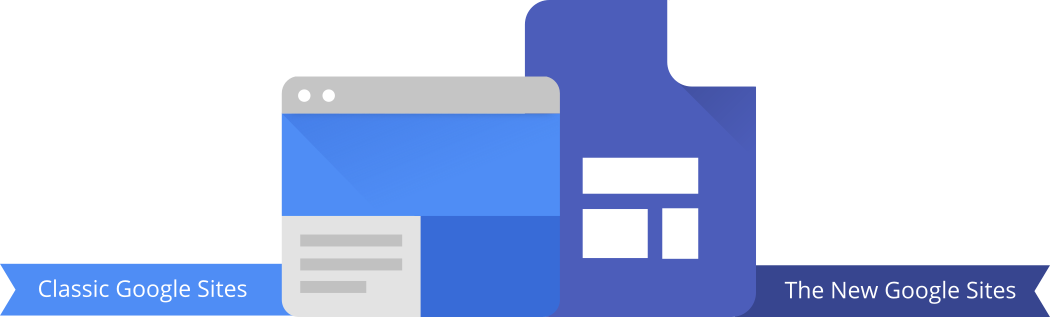
Di chuyển nhanh trong trang web
Nếu trang web của bạn dài, hay có nhiều đề mục. Hoặc đơn giản là bạn muốn lập một mục lục trong trong web của bạn để nó trông có vẻ ngăn nắp và hệ thống. Chứng tỏ người làm ra trang web làm việc rất có khoa học và logic. Lúc đó, bạn cần có công cụ giúp bạn đi từ vị trí mục lục đến vị trí nội dung tương ứng trong trang web.
– Bước 1: cach lap trang web mien phi
Bạn hãy xây dựng đầy đủ nội dung, mục lục cho trang web.
– Bước 2: cach lap trang web mien phi
Bạn tô khối từng đề mục trong mục lục theo ví dụ ở trên. Chẳng hạn bạn tô chọn phần 01- Giới thiệu rồi vào Insert > Link. Trong pop-up hiện ra, bạn hãy chuyển nó qua thẻ Web address.
Bây giờ, bạn hãy điền địa chỉ của trang web (lấy trong khung Adress ở phía trên) vào trong mục Link to this URL sau đó thêm mã #1 vào phía sau. Địa chỉ của trang web là trong thanh Adress là (site.google/site/thiet-ke-web). Thì trong khung Link to this URL bạn cũng điền là (site.google/site/thiet-ke-web) rồi thêm mã #1 thì sẽ được link mới là (site.google/site/thiet-ke-web#1). Cuối cùng, bạn nhấn OK để hoàn tất việc đặt link mới cho mục lục.
– Bước 3: cach lap trang web mien phi
bạn làm tương tự cho các mục lục còn lại và bây giờ thay mã #1 thành các mã với con số thứ tự tiếp theo là #2, #3, #4, #5,… Có bao nhiêu phần trong mục lục thì bạn chỉ việc thay nó bằng con số thứ tự tương ứng là xong.
– Bước 4: cach lap trang web mien phi
Bạn quay xuống các tiêu đề của nội dung có bên dưới website. Xác định vị trí các tiêu đề này rồi nhấn chuột lên nút HTML ở góc trên bên tay phải. Ở đây bạn phải phân biệt tiêu đề trong mục lục với tiêu đề của nội dung, tiêu đề trong mục lục không có nội dung gì bên dưới (đơn thuần là một cái mục lục mà thôi) còn tiêu đề của nội dung thì bên dưới nó luôn có một đoạn văn miêu tả cho tiêu đề đó.
– Bước 5: cach lap trang web mien phi
Thêm mã cho các link trong tiêu đề của nội dung. Đây là bước quan trọng nhất, trước tiên bạn tìm đến tiêu đề của nội dung.
– Bước 6: cach lap trang web mien phi
Sau khi mọi thứ đã xong, bạn nhấn Update để đưa kết quả lên web. Bây giờ, khi ai đó nhấn chuột lên mục lục thì họ sẽ được chuyển ngay đến nội dung tương ứng ở bên dưới với một trang web dài. Bạn sẽ giúp người sử dụng dễ dàng tìm đến những phần mình quan tâm một cách nhanh nhất.
Xem thêm: Cách tạo web miễn phí miễn phí từ Google Sites phần 1
Webvocuc
Cảm ơn bạn đã theo dõi bài viết của Webvocuc.com! Cập nhật các bài viết khác từ Webvocuc để biết thêm nhiều thông tin mới nhất về thiết kế website chuyên nghiệp và marketing online.
- Tham khảo các gói dịch vụ thiết kế website tại webvocuc.vn
- Tham khảo thêm gói chăm sóc web và chạy quảng cáo hiệu quả tại webvocuc.com